Pristatome „Microsoft Office 2016“ skirtą „AutoSave“

„AutoSave“ yra nauja funkcija, kuri realiu laiku išsaugo „Office“ dokumentų pakeitimus „OneDrive“ ir „SharePoint“. Peržiūrėkime, kaip tai įgalinti, ir visą informaciją apie tai, kaip ji veikia.
Tai nutiko mums visiems. Prarastos darbo valandos, nes pamiršome išsaugoti savo darbą. Tiesiog, kai viskas yra tobula, KRISKITE. Viskas dingo. Na, aš turiu jums gerų naujienų ir tai vadinama „Microsoft Office AutoSave“!
Automatinis išsaugojimas yra nauja priemonė, įtraukta į 2017 m. liepos mėn. atnaujinimą (versija 1707 statyti 8236.xxxx) „Office 365“ abonentams. Anot „Microsoft“:
Taupykite anksti, dažnai taupykite dabar jau praeityje. „Office AutoSave“ taupo kas kelias sekundes, kad jums to nereikėtų!
Įtraukta į „Excel 2016“ ir „Powerpoint 2016“naujoji „AutoSave“ funkcija ne tik išsaugo dokumentą kas kelias sekundes, atsižvelgiant į tai, ką darote, ji taip pat naudoja paprastą vartotojo sąsają, naudodama ankstesnes failų versijas.
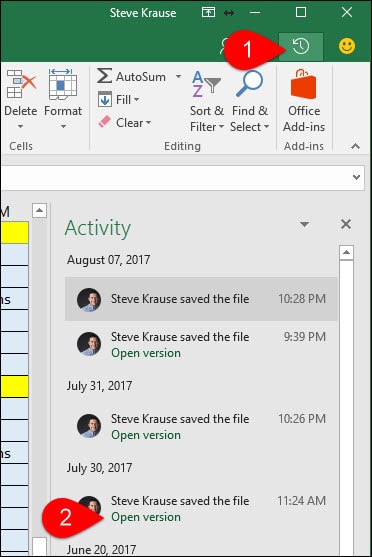
Kaip įgalinti automatinį išsaugojimą?
Jei atnaujinote į 2017 m. Liepos mėn. Naujinį,„AutoSave“ įgalinamas pagal numatytuosius nustatymus, kai failą išsaugote „OneDrive“, „OneDrive for Business“ ar „Sharepoint Online“. Kita puiki „AutoSave“ funkcija yra tai, kad ji taip pat leidžia bendradarbiauti su kitais vartotojais, kurie taip pat redaguoja failą. Kadangi failas automatiškai išsaugomas automatiškai, visus atliktus pakeitimus beveik visi vartotojai matys.
Ką, kur vyko failas> Įrašyti kaip?
Kaip jau sakiau anksčiau, tai yra didžiulis pakeitimas, nes jis ne tik prideda automatinio išsaugojimo apsaugą, bet ir keičia failų meniu. Komanda „Save As“ buvo pakeista į Išsaugokite kopiją komanda.
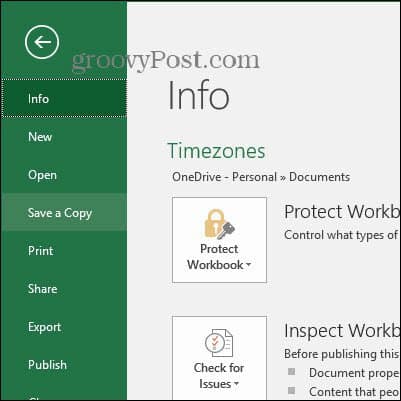
Įspėjimas: Pradėjus taisyti failą pakeitimai bus padaryti akimirksniu, svarbu naudoti Išsaugokite kopiją komanda, jei nenorite redaguoti pirminio failo.
Aš nematau automatinio išsaugojimo. Kas negerai?
Tai gali būti kelios problemos:
- Ar naudojate naujausią „Microsoft Office“ naujinį? Vykdykite „Microsoft Office“ rankinio atnaujinimo procesą, kad patikrintumėte, ar esate visiškai atnaujintas.
- Ar esate „Office 365“ abonentas? Jei ne, labai rekomenduoju. Vien 1 TB „Onedrive“ erdvė yra nuostabi, norint kurti failų ir nuotraukų atsargines kopijas iš savo mobiliojo prietaiso.
- Jei dokumentas bus saugomas jūsų vietiniame kompiuteryje, automatinis išsaugojimas bus išjungtas. Norėdami jį įjungti, turite išsaugoti dokumentą „OneDrive“, „OneDrive for Business“ ar „Sharepoint Online“.
- Įsitikinkite, kad nenaudojate senesnio failo formato, pvz., .Xls, .ppt ar .doc. Pvz., Išsaugokite „Excel“ failą kaip .xlsx ir pažiūrėkite, ar tai išsprendžia problemą.
Kas nutinka, kai spusteliu automatinio išsaugojimo perjungimą ir jį išjungiu?
„AutoSave“ nebebus išsaugoti jūsų dokumento, kai atliksite pakeitimus. Vietoj to turėsite spustelėti išsaugojimo piktogramą arba spustelėti Failas> Išsaugoti.
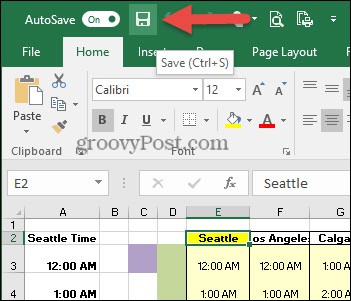










Palikite komentarą